Domanda
Problema: come risolvere il completamento automatico se non funziona su Edge?
Ciao, mi sento molto infastidito perché non riesco ad attivare il completamento automatico su Microsoft Edge. È un mese o anche di più quando sto lottando con questo problema. È davvero frustrante perché devo digitare il mio indirizzo e-mail completo quando accedo a Hotmail, Outlook o qualsiasi altro sito Web che richiede indirizzo e-mail e password. Prima salvavo i miei dati di accesso, ma ora la funzione semplicemente non funziona. Per favore aiuto!!
Risposta risolta
Microsoft Edge e altri browser Web consentono inoltre alle persone di salvare password e altre credenziali di accesso per i siti visitati regolarmente. Questa funzione rende inoltre più semplice per le persone compilare le informazioni utilizzate di frequente raccogliendole e compilando automaticamente i moduli. Questa funzione è nota come Completamento automatico, Compilazione automatica o Salvataggio automatico.[1]
In effetti, avere tutte le password salvate automaticamente è estremamente utile, soprattutto tenendo presente che ci sono molti siti Web, che richiedono la registrazione per svolgere attività come lo shopping, l'invio di e-mail e così via in poi.
Sfortunatamente, ma molte persone non hanno l'abitudine di scrivere password importanti e, tenendo conto di quante password e accessi diversi che possono avere, il completamento automatico può salvare la giornata ricordando/digitando ogni password per voi.
Non dimenticare i truffatori che potrebbero tentare di rubare le tue password utilizzando varie tecniche di truffa.[2] Ecco perché non è consigliabile utilizzare il salvataggio automatico per i siti che contengono informazioni come il tuo conto bancario, nome completo, indirizzo e simili perché queste informazioni sono particolarmente preziose.
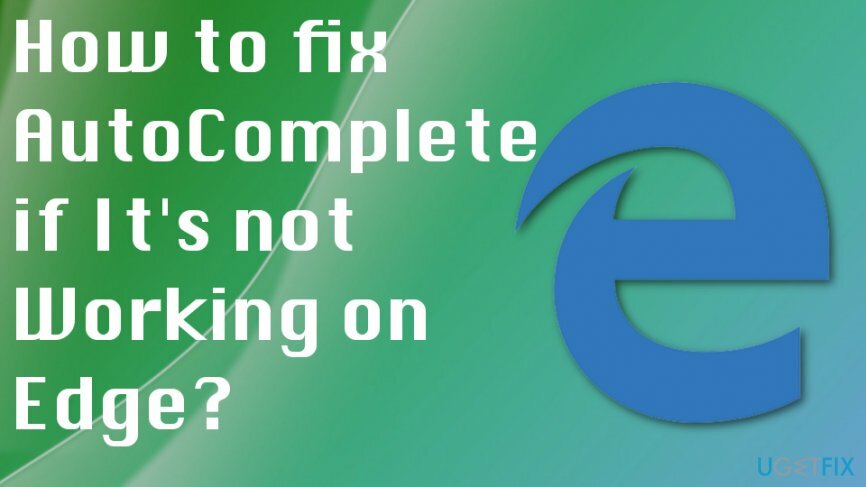
Di recente, le persone hanno iniziato a segnalare un bug del completamento automatico. Gli utenti Edge sul forum di discussione Microsoft indicano il fatto che la funzione di riempimento automatico non funziona anche se è abilitato il "salva dalle voci".[3] È un bug irritante, che può verificarsi a causa della cache o delle false impostazioni del browser web.
Metodi per il completamento automatico che non funziona sul problema di Edge
Per riparare il sistema danneggiato, è necessario acquistare la versione con licenza di Reimage Reimage.
Vari aggiornamenti di Windows hanno avuto problemi con diverse caratteristiche e funzioni del sistema operativo, quindi l'aggiornamento a versioni diverse potrebbe funzionare. Ti consigliamo anche di eseguire una scansione con ReimageLavatrice Mac X9 o un altro sofisticato programma anti-malware. Garantirà che il tuo PC non abbia problemi di registro o dati dei file e non sia infetto da malware.
Abilita il completamento automatico su Microsoft Edge
Per riparare il sistema danneggiato, è necessario acquistare la versione con licenza di Reimage Reimage.
- Avvia Microsoft Edge e apri Di più (tre punti nell'angolo in alto a destra).
- Selezionare Impostazioni e clicca Visualizza le impostazioni avanzate.
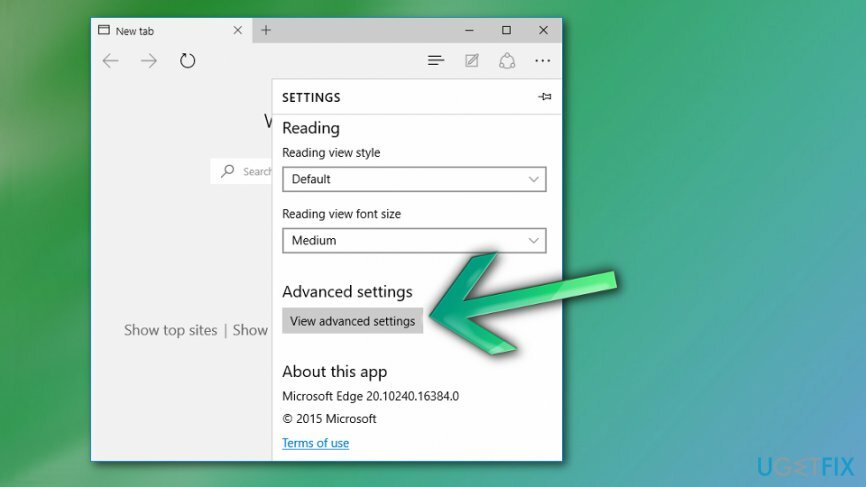
- Aprire Privacy e trova Salva dalle voci opzione.
- Fai scorrere un interruttore per abilitare il Salva dalle voci.
- Nel caso in cui si desideri gestire ciascuna password singolarmente, lasciare disabilitato Salva da voci.
- Aprire Gestisci le mie password salvate sotto Offerta per salvare le password.
- Se vuoi che Edge escluda una particolare password dal salvataggio, sposta l'interruttore in basso Offerta per salvare la password A sinistra.
- Al termine, chiudi Microsoft Edge e riaprilo. Ora il salvataggio automatico dovrebbe funzionare correttamente.
Rimuovi dati e file memorizzati nella cache
Per riparare il sistema danneggiato, è necessario acquistare la versione con licenza di Reimage Reimage.
Se il completamento automatico funziona correttamente ma si arresta in modo anomalo dopo un po' di tempo di utilizzo di Edge, dovresti provare a eliminare i dati e i file memorizzati nella cache. A tale scopo, effettuare le seguenti operazioni:
- Avvia Microsoft Edge.
- Aprire Di più (tre punti nell'angolo in alto a destra) e selezionare Impostazioni.
- Individuare Cancella dati di navigazione opzione e selezionare scegli cosa cancellare.
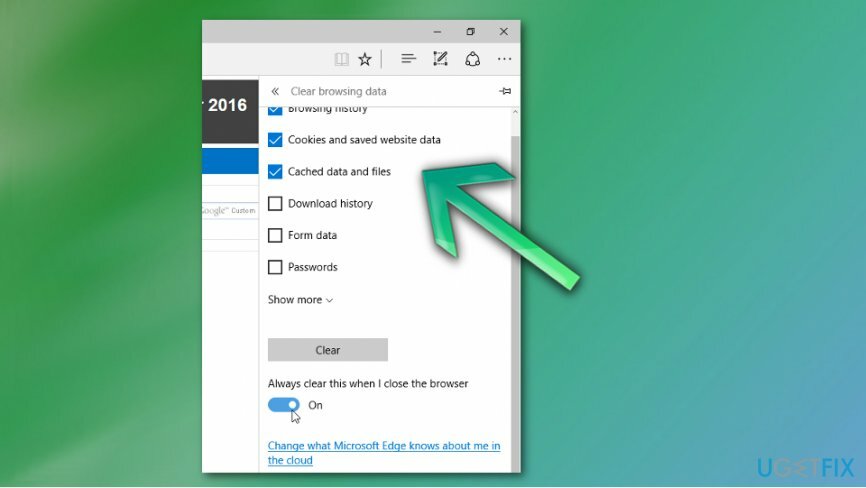
- Trovare Dati e file memorizzati nella cache e seleziona queste opzioni per Chiaro.
Ripristina bordo
Per riparare il sistema danneggiato, è necessario acquistare la versione con licenza di Reimage Reimage.
- Vai a C:\\Utenti\\%nomeutente%\\AppData\\Local\\Packages\\Microsoft. MicrosoftEdge_8wekyb3d8bbwe Posizione.
- Elimina tutti i dati memorizzati in questa cartella.
- Quindi digita Powershell nella ricerca di Windows.
- Fare clic con il tasto destro del mouse sul risultato della ricerca e selezionare Eseguire come amministratore.
- Digita il seguente comando e premi Invio dopo di esso:
Get-AppXPackage -AllUsers -Name Microsoft. MicrosoftEdge | Per ogni {Add-AppxPackage -DisableDevelopmentMode -Register “$($_.InstallLocation)\\AppXManifest.xml” –Verbose}. - Una volta fatto, chiudi Edge e, nella migliore delle ipotesi, riavvia il sistema.
Nota: Il ripristino di Microsoft Edge può anche ripristinare le impostazioni di sicurezza, le impostazioni sulla privacy, il controllo genitori, le estensioni, la pagina iniziale, il motore di ricerca e altre impostazioni personali.
Esegui lo strumento di risoluzione dei problemi delle app di Windows
Per riparare il sistema danneggiato, è necessario acquistare la versione con licenza di Reimage Reimage.
Se nessuna delle correzioni elencate ha aiutato ad abilitare la funzione di completamento automatico su Edge, dovresti provare a eseguire lo strumento di risoluzione dei problemi delle app di Windows. A tal fine, fare clic su questo collegamento e quindi fare clic sul pulsante Esegui risoluzione dei problemi. Segui le istruzioni sullo schermo e attendi fino al completamento della scansione.
Ripara automaticamente i tuoi errori
Il team di ugetfix.com sta cercando di fare del suo meglio per aiutare gli utenti a trovare le migliori soluzioni per eliminare i loro errori. Se non vuoi lottare con le tecniche di riparazione manuale, usa il software automatico. Tutti i prodotti consigliati sono stati testati e approvati dai nostri professionisti. Gli strumenti che puoi utilizzare per correggere l'errore sono elencati di seguito:
Offerta
fallo ora!
Scarica correzioneFelicità
Garanzia
fallo ora!
Scarica correzioneFelicità
Garanzia
Se non sei riuscito a correggere il tuo errore utilizzando Reimage, contatta il nostro team di supporto per ricevere assistenza. Per favore, facci sapere tutti i dettagli che ritieni dovremmo sapere sul tuo problema.
Questo processo di riparazione brevettato utilizza un database di 25 milioni di componenti che possono sostituire qualsiasi file danneggiato o mancante sul computer dell'utente.
Per riparare il sistema danneggiato, è necessario acquistare la versione con licenza di Reimage strumento di rimozione malware.

Per rimanere completamente anonimi e prevenire l'ISP e il governo dallo spionaggio su di te, dovresti impiegare Accesso privato a Internet VPN. Ti consentirà di connetterti a Internet rimanendo completamente anonimo crittografando tutte le informazioni, prevenendo tracker, pubblicità e contenuti dannosi. Ancora più importante, fermerai le attività di sorveglianza illegali che la NSA e altre istituzioni governative stanno svolgendo alle tue spalle.
Circostanze impreviste possono verificarsi in qualsiasi momento durante l'utilizzo del computer: può spegnersi a causa di un'interruzione di corrente, a Può verificarsi Blue Screen of Death (BSoD) o aggiornamenti casuali di Windows possono causare la macchina quando sei andato via per alcuni minuti. Di conseguenza, i compiti, i documenti importanti e altri dati potrebbero andare persi. a recuperare file persi, puoi usare Recupero dati professionale – cerca tra le copie dei file ancora disponibili sul disco rigido e le recupera rapidamente.